Plagát veľkosti Photoshop Guide
Táto stránka sa predpokladá, že hľadáte nastavte veľkosť plagátu v aplikácii Photoshop a navrhnúť plagát.
Plagát veľkosti Photoshop inštalácie vyžaduje niekoľko vecí.
- Za prvé Ak nemáte už vyskúšať náš štandardný plagát veľkosti časti a vybrať si plagát veľkosti, ktoré budete používať na vytvorenie plagátu.
- Zistiť, čo sa bude krvácať z plagátu. Krvácať je termín používaný na opísať okolie plagát, ktorý môže byť odrezané pri tlači. Predstavte si, že ste sa zaoberajú tlačiarne, ktorá nie je vždy presný presný palca dokumentu v tomto prípade je šanca, že tlačiareň môže odrezať malú časť obrázka, aby sa zabránilo tento problém návrhári vyvinuli spôsob, ako vložiť vedie alebo dob ES v rámci dokumentu, uistite sa, že nič je odrezaná.
Na plagáty ja osobne používam štvrť palca ako krvácať a menšie veľkosti niekedy 1/8 palca. Tu je príklad 11 x 17 Beed.
11Brožúra "x 17" —> 11.25"x 17,25"
- Otvorte Photoshop! Tu je, kde sa stane nastavenie.
– konečný súbor náhľad pre photoshop plagát veľkosti
– Náhľad výsledného súboru plagát veľkosti photoshop
Prvý krok
Keď spustíte Photoshop ísť a vyberte "súbor" potom "nový" Otvorte nový dokument. Potom budete môcť nastaviť nové dokumenty veľkosť a rozlíšenie. Nezabudnite pridať krvácať z dokumentu priamo do veľkosť dokumentu, ako je uvedené vyššie v počte dvoch.
Nehanbite sa a kliknite na tlačidlo ok Ak chcete vytvoriť súbor.
Ak máte existujúci súbor všetko čo musíte urobiť, je vybrať [Otvorte] vybrať [obrázok] potom [veľkosť plátna] a nastaviť šírku a výšku plátna patrí krvácať potom kliknite na tlačidlo OK.
Druhým krokom
ísť na [Zobrazenie] a vyberte [vládcovia] Ak vaši vládcovia už nie sú viditeľné.
Tretí krok
Ak kliknete na vodorovnom pravítku budete môcť nový sprievodca presuňte dokument, potom choďte do toho a zosúladiť ho s meraniami, ktorý skoordinuje s hornú stranu vašej tlače a potom môžete pokračovať a duplikovať tento proces na spodnej. To vám umožní predstaviť presne, kde vedie sa na dokumente tak viete kam nie, aby obsah.
Štvrtý krok
Uistite sa, že rozšírenie obsahu do oblasti spadávky, ale nemajú text základné blízko oblasti spadávky, ako tam je šanca to bude odrezaný.
Teraz mali mať perfektné krváca a byť pripravený prijať svoj plagát tlačiarne alebo vytvoriť nový plagát Ďakujem vám za čítanie, a ak máte akékoľvek otázky neváhajte komentár, alebo mi pošlite email.
Toto bol návod na veľkosť plagátu predmet Photoshop nájdete naše ostatné sprievodcovi.
Na zdravie,
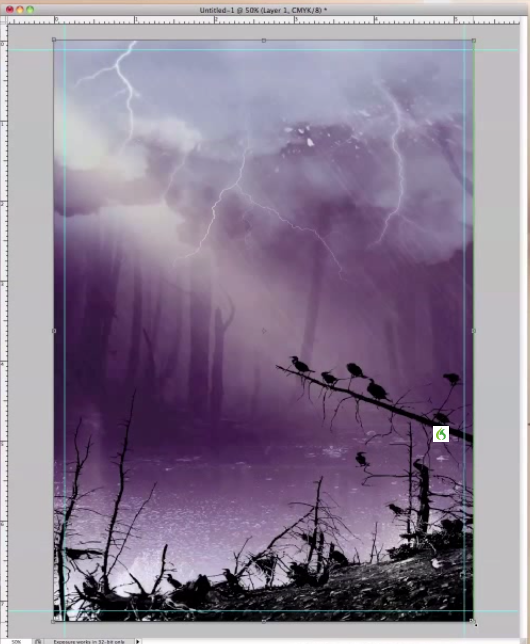
Nadchnúť!
môže sa použiť veľkosti papiera v photshop vytvoriť plagáty aj??
612px x 792px bu boyutlarda piksel olarak çalışabilirsiniz ?